
Lösenord kan orsaka stora problem. Svaga lösenord 7 Lösenordsfel som sannolikt kommer att få dig hackade 7 Lösenordsmissor som sannolikt kommer att få dig hackade De värsta lösenorden för 2015 har släppts och de är ganska oroande. Men de visar att det är absolut nödvändigt att stärka dina svaga lösenord, med bara några enkla tweaks. Läs mer gör dina konton sårbara för hacking. Glömma ett lösenord kan hända med någon, även om du har skapat ett minnesvärt lösenord Hur man skapar ett starkt lösenord som du inte kommer att glömma Hur man skapar ett starkt lösenord som du inte kommer att glömma Vet du hur man skapar och kommer ihåg ett bra Lösenord? Här är några tips och tricks för att behålla starka, separata lösenord för alla dina online-konton. Läs mer .
Det finns kanske inget skrämmande lösenord du kan förlora än den som får dig till din dator. Oavsett om du har tappat ditt lösenord 3 sätt att återställa ett Glömt Windows Administratörslösenord 3 sätt att återställa ett Glömt Windows administratörslösenord Att glömma datorns lösenord är skrämmande, men du har fortfarande alternativ. Här är tre enkla metoder för att återställa ditt Windows-administratörslösenord och komma tillbaka till din dator. Läs mer, upptäck att Windows plötsligt inte accepterar det, eller om det blir inkopplat under en uppdatering, här är hur du återkommer till ditt konto på Windows 10.
Windows 10 Password Reset: Microsoft-konto
Att använda ett Microsoft-konto med Windows 10 har för och nackdelar. I vårt fall är en stor fördel att du kan återställa ditt lösenord genom att gå igenom Microsofts verktyg utan mycket krångel.
Först, se till att du faktiskt inte kan komma åt ditt konto (kanske ditt tangentbord har en fast nyckel eller något liknande). Gå till Live.com på din telefon eller en annan dator och försök logga in med det Microsoft-konto du använder på datorn. Se till att du inte misstänker ditt email här. Om du fortfarande inte kan komma in, fortsätt med att återställa ditt Microsoft-lösenord. Gå till Microsoft Password Reset-sidan för att komma igång; Du kan till och med återställa ditt lösenord från inloggningsskärmen. Så här återställer du PIN-koden och lösenordet från Windows 10-låsskärmen. Så här återställer du PIN-koden och lösenordet från Windows 10-låsskärmen. Glöm aldrig ditt lösenord för datorn? Om du loggar in med ett Microsoft-konto finns det ett enkelt nytt sätt att återställa det direkt från låsskärmen. Läs mer i Fall Designer Update.
Du presenteras med tre alternativ:
- Du har glömt ditt lösenord
- Du vet ditt lösenord, men det fungerar inte
- Du tror att någon har hackat ditt konto
Du har redan utelämnat det andra alternativet, så fortsätt och välj den första. Då måste du ange din e-postadress för kontot och slutföra en snabb CAPTCHA. Härifrån kan webbplatsen hjälpa dig att återställa din information utifrån den säkerhetsinformation du har angett tidigare.
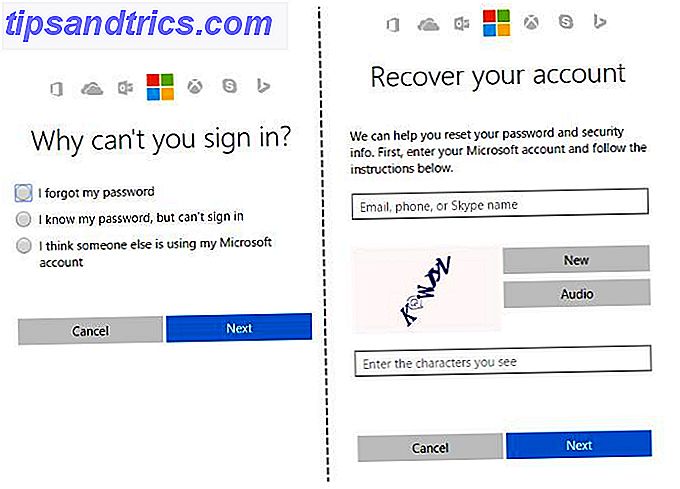
Det är värt att notera här: Om du har ett Microsoft-konto bör du ta några minuter för att uppdatera din säkerhetsinformation. 5 Säkerhetsanvisningar som ska beaktas vid användning av ett Microsoft-konto 5 Säkerhetsanvisningar som ska beaktas när du använder ett Microsoft-konto Du kan inte använda mycket av det nya Windows 8 användargränssnittet utan ett Microsoft-konto. Kontot du loggar in i din dator är nu ett onlinekonto. Detta ökar säkerhetshänsyn. Läs mer på din konto sida. Lägga till ett telefonnummer och en sekundär e-postadress ger dig möjlighet att återställa ditt lösenord om du någonsin skulle ha problem med det.
Windows 10 Password Reset: Lokalt konto
Ovanstående scenario är det bästa fallet men många människor använder inte ett Microsoft-konto med Windows 10 Så här tar du bort ditt Microsoft-konto och skapar en lokal Windows 10-inloggning Hur tar du bort ditt Microsoft-konto och skapar en lokal Windows 10-inloggning När du åtkomst till Windows 10 med ett Microsoft-konto kan du lagra data i molnet och synkronisera det över enheter. Låter det här? Vi visar dig hur du byter till ett lokalt konto. Läs mer . Du måste gräva djupare för att komma tillbaka till ett lokalt konto, men det är fortfarande möjligt.
För att återställa ett lösenord på ett lokalt konto måste du aktivera det dolda administratorkontot. Eftersom det här kontot automatiskt kör alla program med administratörsrättigheter och inte har något lösenordsskydd, är det super osäkert. Således skickas Windows med detta inaktiverade. Vi har visat hur du aktiverar adminkontot innan, men det sättet fungerar inte om du är låst ur din dator!
Observera att om du har ett annat administratörskonto på datorn förutom den låsta, behöver du inte gå igenom alla dessa steg. Hoppa ner till avsnittet Återställ lösenordet nedan och följ de här stegen för att återställa lösenordet med det andra kontot.
Ställa in lösningen
Först måste du skapa en startbar Windows 10-skiva på en flash-enhet. När du har gjort det, sätt i enheten i datorn så att du kan starta från den nya installationen. På de flesta maskiner måste du trycka på F12 eller en liknande nyckel så fort du slår på datorn för att välja en enhet som ska startas från. Välj din flash-enhet, låt Windows ladda, och när du ser den ursprungliga Windows 10-installationsskärmen trycker du på Skift + F10 för att öppna en kommandotolk.
Därefter kan det hända att du behöver göra en bit av att fumla runt för att ta reda på vilken partition som Windows-installationen är på. Vanligtvis kommer detta att vara C: -drevet eller D: -drevet. För att kontrollera, skriv följande kommando, vilket kommer att ändra den aktiva katalogen för kommandotolken till roten till C: -drevet (eller vilken bokstav du lägger in). Om kommandot returnerar Systemet kan inte hitta den angivna disken, då är den bokstaven inte rätt.
cd C:\ När du har hittat rätt enhet, vill du ändra katalogen igen (det här är cd- kommandot). Skriv den här raden för att komma till mappen System32:
cd Windows\System32 
Här är där du drar lite trick. Windows ger en genväg till menyn Ease of Access på inloggningssidan för användare som behöver visuell eller annan hjälp. Du kan använda några kommandon för att ersätta denna genväg med en kommandotolk istället för att ge tillgång till systemet. Skriv dessa två kommandon, en i taget. Den första säkerhetskopierar genvägen till åtkomst så att du kan återställa den senare. den andra ersätter den med en snabbkommando för kommandotolken.
ren utilman.exe utilman.exe.bak ren cmd.exe utilman.exe Du är helt klar här, skriv så här kommandot för att starta om datorn och gå tillbaka till den normala inloggningsskärmen:
wpeutil reboot Återställ lösenordet
Tillbaka på inloggningsskärmen klickar du på snabbkommandot Snabbare i längst ned till höger om du vill starta en kommandotolk. Det ser ut som klockhänder omgivna av en prickad linje, och du hittar den mellan ikonen för ström och nätverksanslutning.

Nu när du har kommandotolk, använd följande rad för att aktivera standard administratörskonto:
net user Administrator /active:yes Efter det måste du starta om igen, vilket du snabbt kan göra med det här kommandot:
shutdown -t 0 -r En gång till på inloggningsskärmen, och den här gången bör du klicka på administratörskonto i nedre vänstra hörnet. Det finns inget lösenord på det här kontot, så det borde skriva in dig direkt. Nu kan du återställa ditt eget lösenord.
Om du kör Windows 10 Pro kan du högerklicka på Start- knappen och välja Datorhantering och klicka sedan på Lokala användare och grupper i den vänstra sidofältet för att öppna användarhanteraren. Högerklicka på ditt konto och välj Ange lösenord för att välja ett nytt lösenord. Logga sedan av adminkontot och se till att du kan logga in på ditt eget konto!
Om du använder Windows 10 Home måste du utföra samma åtgärd genom en kommandoprompt. Högerklicka på Start- knappen och välj Kommandotolk (Admin) för att öppna ett nytt kommandorampfönster och skriv sedan det här kommandot för att se alla användarkonton:
net user Leta reda på namnet på ditt konto, skriv sedan det här kommandot med ditt namn inmatat och systemet uppmanar dig att ange ett lösenord:
net user USERNAME * Därefter anger du ett nytt lösenord, loggar ut och du är redo att logga in på ditt konto!
Behöver du ett nytt konto?
Om ditt konto verkligen är inkopplat och du inte kan återställa lösenordet gör ditt bästa sätt ett nytt konto och ställer in det som administratör. För att göra detta öppnar du en administratörskommandoprompt och skriver följande kommandon:
net user USERNAME PASSWORD /add net localgroup Adminstrators USERNAME /add När du har gjort det, starta om och logga in på ditt nya konto med det nya lösenordet. För att återställa dina filer, bläddra till din gamla användarkatalog i File Explorer och kopiera allt du behöver till ditt nya konto:
C:\Users\OLDUSERNAME Sätta allt tillbaka
När du har loggat in på ditt eget konto är du nästan klar! Du behöver bara fixa genvägarna du ändrade och kalla det en dag. Fortsätt och starta om igen med hjälp av installationsskivan för Windows 10 som du skapade tidigare. När den första välkomstskärmen laddas, trycker du på Skift + F10 och navigerar till C: \ Windows \ System32 som du gjorde tidigare.
Använd dessa två kommandon för att sätta snabb åtkomst åtkomst som den var:
ren utilman.exe cmd.exe ren utilman.exe.bak utilman.exe vill du säkra Windows? försök skapa ett nytt användarkonto för dig själv där du inte är administratör ... Admin bara för att byta system :)
- sean swayze (@sswayze) 26 oktober 2009
Eftersom administratörskontot är en säkerhetsrisk bör du inaktivera den här tills du behöver den igen. Skriv detta för att inaktivera det:
net user Administrator /active:no En omstart, och du kan komma tillbaka till din vanliga datoranvändning!
wpeutil reboot Hur man förhindrar att lösenord återställs i framtiden
Beroende på varför du inte kunde logga in, till att börja med, kan du vidta några försiktighetsåtgärder för att se till att det inte händer igen.
Om du bara glömde ditt lösenord, överväg att använda en lösenordshanterare för att hålla dem alla raka.
Medan bekvämligheten av lösenordshanterare ligger i deras autofyllningsfunktioner för webbplatser, kan du manuellt lägga till Windows-inloggning så att den är tillgänglig men ändå säker i nödsituationer. Eftersom du kan komma åt ditt lösenordsvalv via din telefon eller en annan dators webbläsare, kommer du alltid att ha den till hands.
Om du inte använder ett Microsoft-konto för att logga in, överväg att byta till ett. Bortsett från den mycket enklare sättet att återställa ditt lösenord Hur återställer du din PIN och lösenord från Windows 10-låsskärmen Hur återställer du din PIN och lösenord Från låsskärmen Windows 10 Glöm aldrig ditt lösenord för datorn? Om du loggar in med ett Microsoft-konto finns det ett enkelt nytt sätt att återställa det direkt från låsskärmen. Läs mer, du kan också använda en PIN-kod istället för en lösenordskod eller ett lösenord? Vad ska du använda i Windows 10 PIN eller lösenord? Användning i Windows 10 Med Windows 10 kan du logga in på din dator med flera metoder. De två mest populära är lösenord och PIN-koder. Låt oss undersöka skillnaderna mellan dem och bestämma vilken som är bäst för dig. Läs mer för att logga in på Windows. En PIN-kod är lokal för din maskin så det fungerar inte någon annanstans om den är stulen och är mycket lättare att skriva än ett långt lösenord.
Slutligen kan du skapa en lösenordsåterställd skiva Hur låser du upp din dator efter att du glömt din Windows-inloggning Hur låser du upp din dator efter att du glömt din Windows-inloggning De flesta lösenord är inte så svåra att återställa, särskilt de som är online. Det finns en som kan ge dig problem, dock - ditt inloggnings lösenord för Windows. Om du glömmer det här kommer du att vara låst ur din ... Läs mer som låter dig enkelt återställa ditt lösenord om det skulle hända igen. Det är en utmärkt användning för en extra USB-enhet. Är USB-flashdatorer fortfarande värda det 2015? Är USB-flashdatorer fortfarande värda det 2015? USB-flash-enheter är bra för lagring, men de har så många andra användningsområden. Så här är de värda deras vikt i guld. Läs mer och behöver bara lite framsynthet.
Ändra ditt Windows 10 lösenord
Om du vet ditt lösenord behöver du inte återställa det. Istället kan du enkelt ändra det. Så här ändrar du ditt lösenord på vilken stationär eller mobil enhet som helst. Så här ändrar du ditt lösenord på valfritt skrivbord eller mobilenhet. Ditt lösenord är det enda som står mellan en främling och din mest privata data. När var sista gången du uppdaterade ditt lösenord för enheten? Vi visar dig hur du ändrar det just nu. Läs mer från appen Windows 10 Inställningar . Det här fungerar om du använder ett Microsoft-konto eller ett lokalt konto för att logga in.
Öppna appen Inställningar (med tangentbordets genväg Win + I om du vill). Markera kontoinmatningen, följt av fliken Inloggningsalternativ i den vänstra sidofältet. Du får se ett lösenordshuvud ; klicka på Ändra under den. Härifrån följer du stegen för att bekräfta ditt nuvarande lösenord och sedan ställa in en ny.

Om du använder ett lokalt konto måste du ange ett lösenord för att hjälpa dig att komma ihåg ditt lösenord. Kom ihåg att om du använder ett Microsoft-konto för att logga in, ändras också lösenordet för ditt Outlook-e-postmeddelande, Xbox Live-konto och andra Microsoft-tjänster.
Dessutom kan du på sidan Inloggningsalternativ ändra ditt PIN- eller bildlösenord om du använder dem Så här loggar du in i Windows 10 med fingerscanning och ansiktsigenkänning Hur loggar du in i Windows 10 med fingerscanning och ansiktsigenkänning i stället för Med hjälp av ett lösenord eller en PIN-kod kan du vara bättre med hjälp av fingeravtryckssökningar eller ansiktsigenkänning! Men det finns några risker förknippade med dem. Här är vad du behöver veta. Läs mer .
Ta bort ditt Windows 10 lösenord
Kanske föredrar du att helt och hållet ta bort ditt lösenord för ditt konto. Du kan uppnå denna uppgift på två sätt.
För att helt ta bort ditt lösenord för lösenord, följ ovanstående steg för att ändra det. Men när Windows frågar dig om att ange ett nytt lösenord, lämna alla fält tomma. Klicka på Nästa och du har inget lösenord på ditt konto. Du kan bara göra detta om du använder ett lokalt konto för att logga in eftersom du måste hålla ett lösenord på ditt Microsoft-konto.
Om du hellre vill, kan du också ställa in en regel som automatiskt loggar dig in på din dator. Detta kommer att fungera för både lokala och Microsoft-konton.
Tryck på Win + R för att öppna menyn Kör, skriv sedan netplwiz och tryck på Enter . Du får se dialogrutan Användarkonton . Klicka här på ditt konto och avmarkera användarna måste ange ett användarnamn och lösenord för att använda den här datorns rutan och klicka på OK .

Windows visar sedan en ruta som låter dig veta att du måste ange en användare som automatiskt loggar in. Ange ditt lösenord här och Windows loggar in dig på din dator i framtiden utan att fråga om ett lösenord. Detta tar inte bort lösenordet från din dator. Om du loggar ut och försöker logga in måste du ange ditt lösenord. Eller om du försöker fjärransluta till datorn 7 Enkla skärmdelning och fjärråtkomstverktyg 7 Enkla skärmdelning och fjärråtkomstverktyg Vi visar dig 7 gratis verktyg som låter dig dela en skärm över internet eller få fjärråtkomst till en dator för att felsöka tekniska problem. Läs mer, du behöver fortfarande veta lösenordet.
Vi rekommenderar inte att du tar bort ditt lösenord eftersom det gör datorn mycket mindre säker, men det är ditt beslut.
Tillbaka i lösenordet
Återställa ditt Windows-lösenord är lite mer arbete än att återställa en för en webbplats, men det är långt ifrån omöjligt. Oavsett vad som hänt som låste dig ur ditt konto, har du hittat dig tillbaka. Med lite förberedelse kan du se till att det inte händer igen. Och om du bara behövde ändra eller ta bort ditt lösenord, ännu bättre!
När du är tillbaka i kontrollen, kontrollera att ditt system kör den bästa säkerhetsprogramvaran Vilken säkerhetsprogramvara ska du använda i Windows 10? Vilken säkerhetsprogramvara ska du använda i Windows 10? Trots att den är bunden med sitt eget säkerhetsverktyg behöver Windows 10 ytterligare programvara för att hålla dina data säkra och göra dina online-upplevelser säkra. Men vilken säkerhetsprogramvara ska du välja för WIndows 10? Läs mer så att du kan vara säker.
Har du någonsin haft en läskig återställning av lösenord? Låt oss veta om dessa metoder hjälpte dig att komma tillbaka till ditt låsta Windows-konto!
Ursprungligen skrivet av Joe Keeley den 23 juni 2016


![IAmA Med Mars Nyfikenhetsteam, Historier Mysterier, Utdelad I Veckan Och Mer [Bäst av Reddit]](https://www.tipsandtrics.com/img/internet/873/iama-with-mars-curiosity-team.png)
![Hjälp Internet Remix Barbie: Jag kan vara en datortekniker [konstig och underbar webb]](https://www.tipsandtrics.com/img/internet/497/help-internet-remix-barbie.jpg)